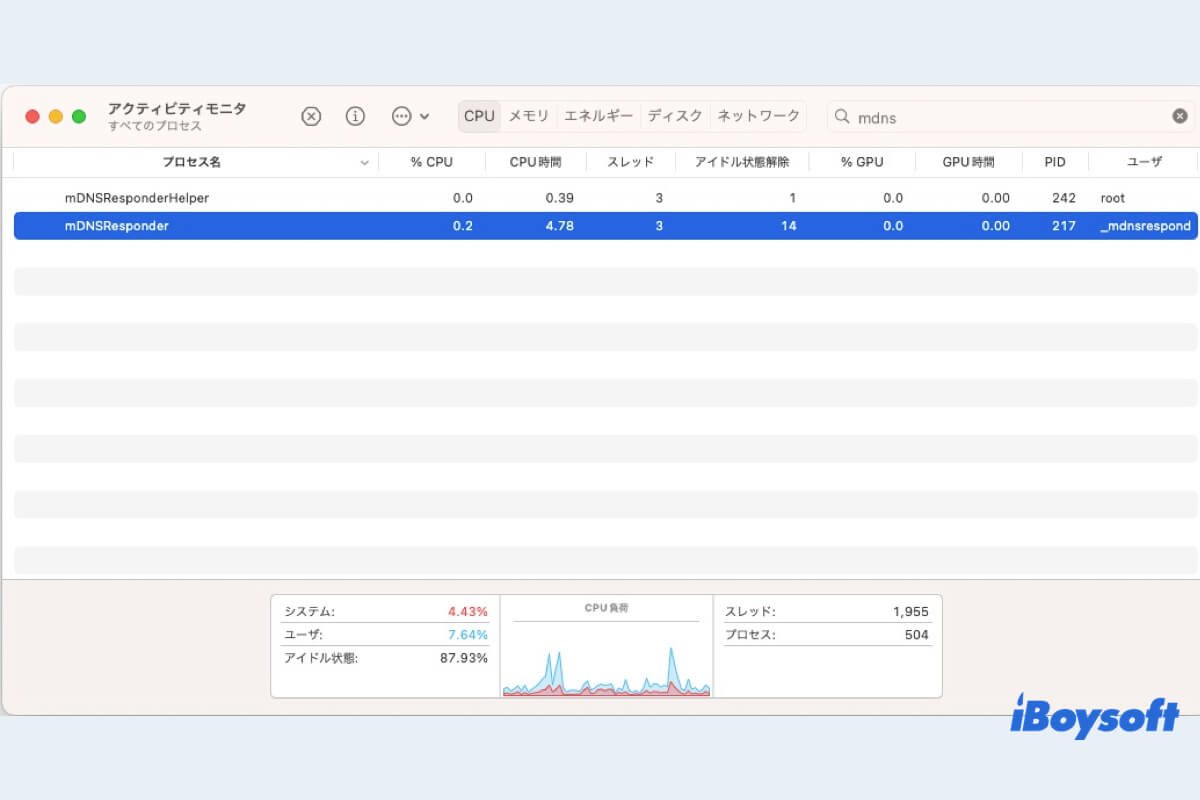アクティビティモニタで、mDNSResponderプロセスが過剰なネットワークトラフィックを使用したり、高いCPUリソースを消費している場合があります。それが何なのか、またどのように修正すればよいのか知りたいですか?この記事が対処法を提供します。
MacでのmDNSResponderとは何ですか?
mDNSResponder(マルチキャストDNSリスポンダ)は、Macがローカルネットワーク上の他のデバイスを検出し、それらと通信するためのバックグラウンドプロセスです。また、インターネット接続を必要とするサービスのDNS要求を管理します。
mDNSResponderはBonjour ネットワーク プロトコルの重要な部分であり、これにより、ネットワーク上のデバイスは、構成なしで自動的に相互接続できます。mDNSResponderプロセスは定期的にローカルネットワークをスキャンし、他のBonjour互換デバイスを探します。
このプロセスにより、プリンター、外部ストレージデバイス、iPhone、iPad、その他のコンピューターなどのデバイスをMacが自動的に検出し、ファイル共有、画面共有、iTunesライブラリ共有、リモートデスクトップ、AirPlay、Handoff、またはカメラの続行などのオートディスカバリに依存する機能を提供できます。
Apple は、ネットワーク使用量が多いため、2014 年に Yosemite の mDNSResponder プロセスを削除し、discoveryd に置き換えました。しかし、このプロセスが存在しないことで Mac で多くの問題が発生したため、1 年後の El Capitan で復活しました。
MacでのmDNSResponderの高いネットワーク/CPUを修復する方法は?

場合によっては、mDNSResponder がネットワーク トラフィックを大量に消費したり、短時間に CPU 使用率が高くなったりすることがあります。ただし、問題が続くと、WiFi の速度が低下したり、ファンの騒音が大きくなったり、過熱したりする可能性があります。mDNSResponder のネットワーク/CPU 使用率が高い問題を解決するには、次の解決策を試してください。
アクティビティモニタでmDNSResponderプロセスを終了させる
macOSのmDNSResponderプロセスを終了させることは、mDNSResponderの問題を解決するための一般的な方法です。特にmDNSResponderの高いネットワークトラフィックの問題を修正するのに役立ちます。なお、これによってmDNSResponderが無効になるわけではありません。Macはそれが必要とするため、すぐに再起動します。
しかし、この一時的な終了によって mDNSResponder が更新され、落ち着くことが期待できます。
- Finderを開き、「アプリケーション」>「ユーティリティ」フォルダからアクティビティモニタを起動します。
- mDNSResponderプロセスを選択し、xアイコンをクリックします。
- "強制終了"をクリックします。
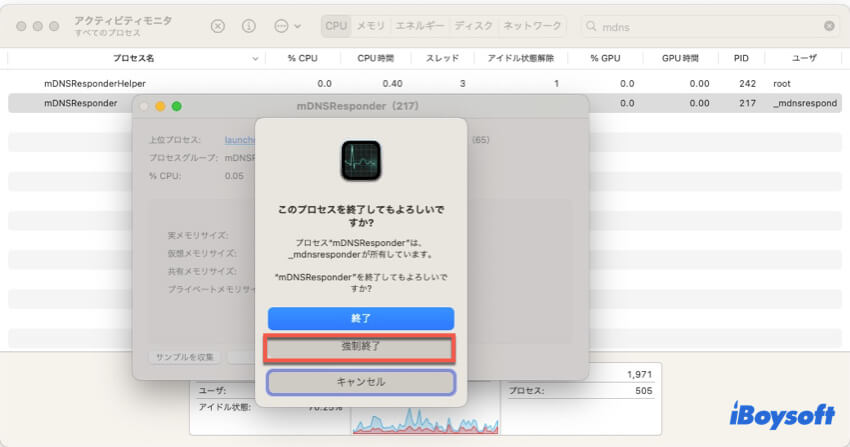
mDNSResponderがCPUの使用率を占有しているか、ネットワークトラフィックが過剰に使用されていないかを確認します。うまくいかない場合は、以下の他の解決策を試してください。
Macを再起動する
Macを再起動することで、すべての実行中のプロセスが閉じられ、RAMがクリアされ、オペレーティングシステムが再読み込みされるため、mDNSResponderの問題を修正できるかもしれません。プリンタなどの外部デバイスがMacに接続されている場合は、再起動前に外しておきます。後で再接続することができます。
セーフモードで起動する
時々、サードパーティのソフトウェアがmDNSResponderの正常な動作を妨げる原因となります。これを解決するために、Macをセーフモードで起動し、サードパーティのアプリケーションを切り離します。mDNSResponderがセーフモードで正常に動作する場合は、通常のモードで再起動できます。
mDNSResponderを無効にする
問題が解決しない場合は、ターミナルでmDNSResponderを無効にしてから再度有効にすることができます。通常、mDNSResponderのようなシステムプロセスを無効にすることは推奨されません。これは確実にMacの動作に影響を与えるからです。しかし、mDNSResponderに問題がある場合には無効にして再度有効にすることができます。
なお、mDNSResponderの実行を停止する前にSIP(システムインテグリティプロテクション)を無効にする必要があることに言及しておきます。
- Macを リカバリーモードで再起動します。
- ユーティリティ > ターミナルをクリックします。
- 以下のコマンドを実行してSIPを無効にします。csrutil disable
- Macを再起動します。
- Finder > アプリケーション > ユーティリティからターミナルを開きます。
- 以下のコマンドを実行してmDNSResponderをオフにします。sudo launchctl unload -w /System/Library/LaunchDaemons/com.apple.mDNSresponder.plist
- 管理者パスワードを入力してEnterキーを押します。(パスワードは画面に表示されません。)
- 問題が解消されたかどうかを確認します。
- 以下のコマンドでmDNSResponderを再度有効にします。sudo launchctl load -w/System/Library/LaunchDaemons/com.apple.mDNSresponder.plist
- 管理者パスワードを入力してEnterキーを押します。
- MacOSリカバリーモードに再度入ります。
- 以下のコマンドでSIPを再度有効にします。csrutil enable
- Macを再起動します。
MacでmDNSResponderの問題が解消された場合、この投稿を共有してください。
MacでのmDNSResponderプロセスに関するFAQ
- QmDNSResponderは安全ですか?
-
A
はい、mDNSResponderは安全なシステムプロセスであり、定期的にローカルネットワーク上のBonjour対応デバイスを検索します。
- QmDNSResponderはどのように動作しますか?
-
A
mDNSResponderは、ローカルネットワーク上のデバイスにマルチキャストDNSリクエストを送信して、Macがそれらに接続できるようにします。
- QmacOSでmDNSResponderを無効にできますか?
-
A
はい、MacでmDNSResponderを無効にすることができますが、AirPlayやファイル共有などの機能の使用を妨げる可能性があるため、おすすめしません。ただし、mDNSResponderの問題を修正するために無効にする必要がある場合は、例外を作成することができます。ただし、問題が正常に戻った後に再度有効にすることを忘れないでください。